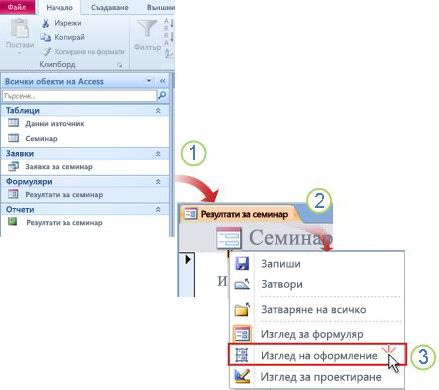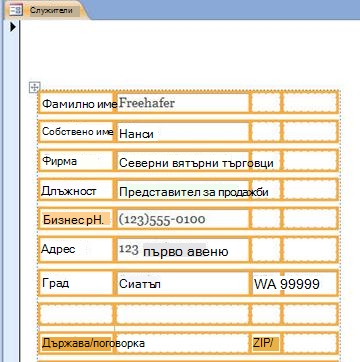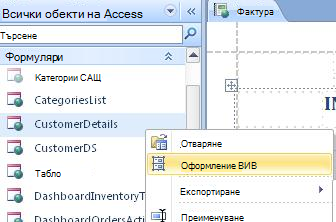Изгледът на оформление и изгледът за проектиране са двата изгледа, в които можете да правите промени в структурата на формуляри и отчети в Microsoft Access. Въпреки че можете да използвате който и да е изглед, за да изпълнявате много от същите задачи за проектиране, някои задачи са по-лесни за изпълнение в един изглед, отколкото в другия. Например изгледът на оформление работи най-добре, когато трябва да промените изгледа и усещането на отчета, тъй като можете да пренареждате полета, да променяте размерите им или да прилагате стил по избор, докато преглеждате данните. За разлика от това с изгледа за проектиране можете да форматирате независимо всяка област от вашия формуляр или отчет. Можете например да добавите текстови полета, които показват датата и часа, когато сте изпълнили отчет. За да се улесни оформлението на таблица на уеб формулярите в HTML, промените в структурата на формулярите и отчетите в уеб база данни на Access могат да се правят само в изглед на оформление. Друг аспект е функцията за оформление в Access 2010, която ви позволява да разделяте колони и клетки, подобни на таблици. Оформленията улесняват поддържането на контролите подравнени. Знанието кога да изберете изглед на оформление над изглед за проектиране може да ви помогне да проектирате своите формуляри и отчети по-лесно. Тази статия ви дава общ преглед на двата изгледа и обяснява кога да използвате изглед на оформление.
В тази статия
Общ преглед
Една добра причина да изберете изглед на оформление за промени в дизайна е, че той предлага изглед, който е по-ориентиран визуално от изгледа за проектиране. Можете да използвате изгледа на оформление, за да направите много често срещани промени в структурата, докато преглеждате данни във формуляр или отчет. В изглед на оформление всяка контрола във формуляра показва реални данни, което я прави много полезен изглед за настройка на размера на контролите или изпълнение на задачи, които засягат визуалния облик и използваемостта на формуляра. Например добавете поле, като плъзнете име на поле от новия екран Списък на полетата , или променете свойствата с помощта на списъка със свойства.
Изгледът на оформление предлага и подобрени оформления на проекти – групи от контроли, които можете да настроите като едно, така че лесно да можете да пренареждате полета, колони, редове или цели оформления. Можете също да премахнете поле или лесно да добавите форматиране в изглед на оформление.
Обаче някои задачи не могат да бъдат изпълнени в изглед на оформление и изискват от вас да превключите към режим на проектиране. В определени ситуации Access показва съобщение, което ви казва, че трябва да превключите към режим на проектиране, за да направите определена промяна.
Изгледът за проектиране ви показва по-подробен изглед на структурата на формуляра. Например можете да видите разделите Горен колонтитул, Подробни данни и Долен колонтитул за формуляра. Въпреки това няма да можете да виждате базовите данни, когато правите промени в структурата в изглед за проектиране.
Може да ви е по-лесно да работите в изгледа за проектиране, за да изпълнявате определени задачи, като например:
-
Добавяне на различни контроли към формуляр, например етикети, изображения, линии и правоъгълници.
-
Редактиране на източниците на контроли за текстово поле в текстовите полета, без да се използва листът със свойства.
-
Преоразмеряване на секции на формуляр, като например горен колонтитул на формуляр или секцията за подробни данни.
-
Промяна на определени свойства на формуляр, които не могат да бъдат променени в изглед на оформление (например изглед по подразбиране или разрешаване на изглед за формуляр).
Използване на изглед на оформление
Удобство, което не е налично в изгледа за проектиране, но е възможно в изглед на оформление, е, че можете да преглеждате данните, докато правите промени в проекта. Тази опция ви улеснява да оразмерите контролите по-точно.
Отваряне на формуляр или отчет в изглед на оформление
1. В навигационния екран щракнете двукратно върху формуляр или отчет.
2. Щракнете с десния бутон върху раздела на документа.
3. Щракнете върху Изглед на оформление.
Извършване на бързи промени в проекта с помощта на изгледа на оформление
-
Едновременно преоразмеряване на всички контроли или етикети в колона: Изберете една контрола или етикет и след това я плъзнете до необходимия размер.
-
Промяна на типа на шрифта, цвета на шрифта или подравняването на текста: Изберете етикет, щракнете върху раздела Формат и използвайте наличните команди.
-
Форматиране на няколко етикета едновременно: Натиснете CTRL и изберете няколко етикета, след което приложете необходимите формати.
Използване на оформления за създаване на професионално изглеждащ формуляр или отчет
Оформленията са водачи, които ви помагат да подравнявате и преоразмерявате контроли във формуляри и отчети и са налични в изгледите за оформление и проектиране. Тези мрежи за оформление улесняват подравняването на множество контроли както хоризонтално, така и вертикално. В Access 2010 се изисква форматиране с оформления за формуляри и отчети, които се публикуват в уеб.
Забележка: Използването на оформления не е задължително, ако изграждате настолна база данни, която ще бъде отворена само с помощта на Access. Ако обаче планирате да публикувате базата данни на сървър на SharePoint и да я използвате в браузър, трябва да използвате оформления във всички формуляри и отчети, които искате да използвате в браузъра.
За да научите повече за използването на оформления, вижте ресурси в раздела "Допълнителна информация " на тази статия.
Използване на изглед на оформление за проектиране на уеб формуляри и отчети
Тъй като изгледът за проектиране не е наличен за проектиране на обекти на уеб база данни, Access 2010 отваря уеб формуляри и уеб отчети в изглед на оформление.
Съвет: Можете да идентифицирате уеб обект с иконата на зелена топка.
Можете да използвате уеб формуляри, за да въвеждате и редактирате данни във вашата уеб база данни. Уеб формулярите са полезни и за преглеждане на данни. Уеб формулярите се изпълняват в браузъра, което помага за оптимизирането на производителността. Когато отворите формуляр, вашият браузър извлича необходимите данни от сървъра на SharePoint. Използвайте отчети, за да преглеждате или отпечатвате данни от вашата уеб база данни. Когато отворите уеб отчет, вашият браузър извлича необходимите данни от сървъра на SharePoint. За да направите промени в структурата на уеб формуляр или отчет, трябва да отворите обекта в Access.
За информация относно създаването на уеб формуляр или отчет вж. статията Създаване на база данни на Access за споделяне в уеб.
Допълнителна информация
Клавишни комбинации: Можете да използвате следните клавишни комбинации, за да форматирате вашите формуляри и отчети:
-
За да премествате селекцията през клетки, използвайте клавиша Tab или натискайте клавишите Shift и Tab.
-
За да преоразмерите контролите, натиснете Shift и клавишите със стрелки на клавиатурата.
-
За да преместите контрола в друга клетка, натиснете клавиша ALT и клавишите със стрелки.
За да научите повече за използването на различни изгледи, вижте статията : Кой изглед трябва да използвам: изглед на оформление или изглед за проектиране?